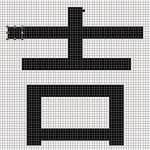名簿などを作成するときに困るのが、異体字の入力です。たとえば、「橋」の「喬」を「髙」と記す特殊な漢字などは多くのパソコンで入力ができません。そんなときは「外字エディタ」というツールを使って、文字を作成して代用しましょう。
外字エディタの使い方
1.外部エディタの起動
今回は、「土」「口」のつちよしを作成します。
- [スタート-すべてのプログラム-アクセサリ-外字エディタ]で起動します。
もしくは、[スタート-すべてのプログラム‐ファイル名を指定して実行]より、[名前]のところに[eudcedit]と入力し起動します。 - 作成する文字の[コードの選択]をします。
コードならどこでもかまいませんので、クリックで選択し、OKを押しましょう。
※今回は「F040」を使用します。
2.外字の作成
「吉」を編集して作ります。
- [編集-文字のコピー]を選びます。
- 表示されたダイアログボックスの[形]の欄に「吉」と入力し、OKを押します。
- サイドのツールより、[四角形選択]を選びます。
- 「士」→「土」にするため、上の長い部分を□で選択すると切り取ることができ、選択した部分を下の短い部分に持っていくと貼り付けることができます。この操作を左右行うことで、「士」→「土」になります。
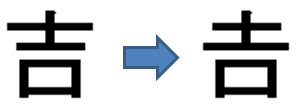
3.外字の保存
外字が作成できたところで、[編集-同じコードで保存]を選び保存します。保存ができましたら、外字エディタを終了します。
4.外字の呼び出し
それでは登録した外字を呼び出してみましょう。
MS-IMEの言語バーより、[IMEパッド]の[文字一覧]を選択します。文字一覧が表示されたら、[文字カテゴリ-シフトJIS-外字]の中に、登録した外字が表示されます。
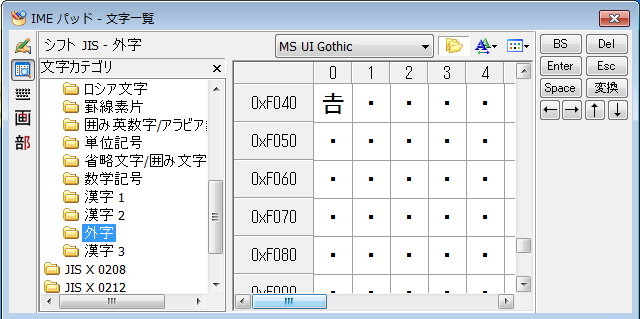
その外字を選択し、[IMEパッド]を閉じます。これで外字の呼び出しは完了です。呼び出された漢字は以下のように表示されます。

※MS-IMEの入力方式が[スタンダード状態]であれば、「がいじ」と入力してF5を押すだけで、呼び出しが可能です。また使用頻度が高い場合は、単語登録がオススメです。単語登録は、言語バーのツールから[単語の登録]で行います。